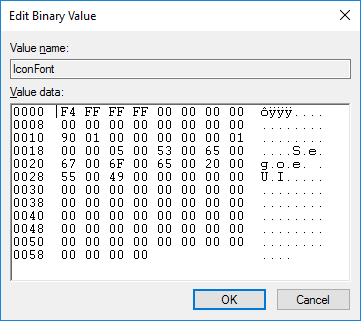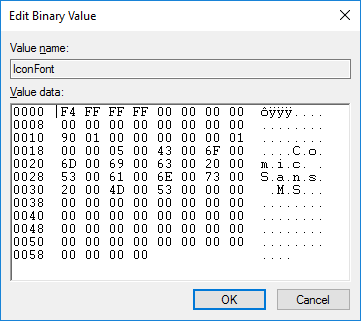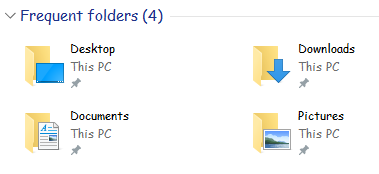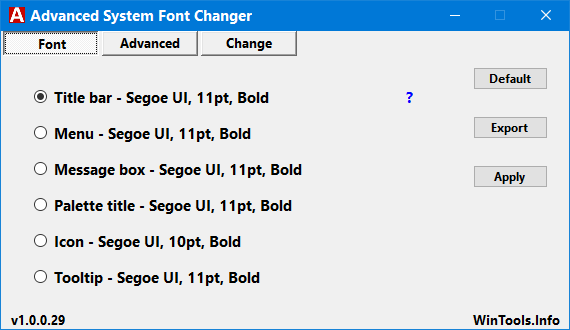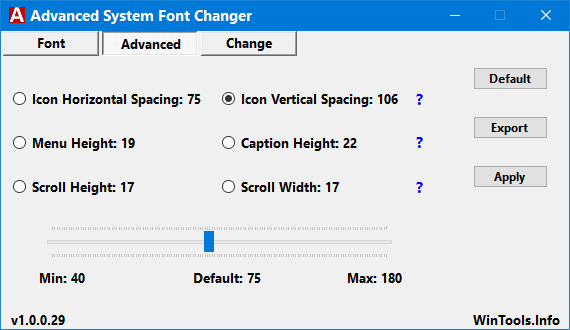в Windows 7, есть возможность менять шрифты для таких вещей, как активный заголовок окна, меню и т. д. Он был найден, открыв окно настройки цвета и внешнего вида в Панели Управления. Я только что установили Windows 8 и хотели бы изменить шрифты, но я не могу найти ничего, чтобы изменить шрифты (однако имеется раскрывающийся список изменить некоторые размеры шрифтов в настройках внешнего вида). Кто-нибудь, как изменять шрифты в Windows 8?
Как Изменить Шрифты В Windows 8


6 ответов
моя образованная догадка заключается в том, что они направляются на единый внешний вид на платформах Windows, поэтому он не настраивается.
Я нашел несколько записей в реестре (HKCU\Control Panel\Desktop\WindowMetrics, среди прочего), но они хранятся в двоичном виде и поэтому трудно изменить. Кажется, Segoe-фаворит.

В Windows 8
открыть regedit (нажмите Win+R и типа
regedit)изменить следующее значение и заменить шрифт, который вы хотите:
HKEY_LOCAL_MACHINE\SOFTWARE\Microsoft\WindowsNT\CurrentVersion\FontSubstitutes\MSShellDlgизменить следующее значение и заменить шрифт, который вы хотите:
HKEY_LOCAL_MACHINE\SOFTWARE\Microsoft\WindowsNT\CurrentVersion\FontSubstitutes\MSShellDlg 2
Что касается размера шрифта, перейдите в Панель управления → видео → расширенный внешний вид и измените его там.

вы можете сделать это без какого-либо стороннего программного обеспечения, и без локального доступа администратора. Откройте редактор реестра и перейдите по ссылке:
HKEY_CURRENT_USER\Control Panel\Desktop\WindowMetrics
используемые шрифты хранятся в двоичных значениях:
CaptionFont: Окно подписиIconFont: большинство текста в утилит Windows (включая значки на рабочем столе)MenuFont: полоски меню и элементы подменюMessageFont: в окнах сообщенийSmCaptionFont: "маленький подписи"? (TechNet)StatusFont: полосы строки состояния
каждая из этих записей начинается с четырехбайтового значения, задающего размер шрифта. Это число в Little-endian и binary-NOT'Ed после добавления 2, по какой-то причине. Если вам не нужны размеры шрифта более 255 пунктов, вы можете просто посмотреть на первый байт. Так как двоичный обратный F4 is 0B (11 в десятичной) значение по умолчанию IconFont размер 9 пунктов. Уменьшение первого байта приведет к увеличению размер шрифта и наоборот.
имя шрифта начинается с byte 1C (пятый байт в четвертой строке). Поскольку он находится в UTF16-LE, после каждого символа должен быть нулевой байт. Чтобы ввести нормального персонажа, выделите текст в правой половине окна и просто введите его на клавиатуре. Чтобы обнулить байт, выберите его в середине (в шестнадцатеричном разделе) и нажмите клавишу zero. Так как строка заканчивается null,00 00 сигнализирует конец шрифта имя.
значение по умолчанию IconFont:
и после того, как я установил его в Comic Sans MS:
выйти и войти, чтобы изменения вступили в силу.
красиво ужасно.
примечание: эти скриншоты были сделаны в Windows 10, но эта процедура работает в Windows 8 также.

есть этот " Windows 8 font Changer.инструмент exe", плавающие вокруг: https://mega.co.nz/#!bVNFQaZC!hIHtclnY2esgsv6zWDVuobCYttnSJb6xxnxrxzi-то pr0
Это, кажется, быть безопасным: https://www.virustotal.com/en/file/99b5dade9cd018e2ff9d4a6597021468da1c5ed3a140cc50d4f455305e5aee4b/analysis/
сайт на его о, однако, кажется, спам приманки Ссылка (он перенаправляет различные ссылки и в конечном счете facebook.com): http://www.ogresite.com/p/windows-8-font-changer.html

на самом деле, другие методы не работают. Но вот что делает: старая программа от Win95 называется ' Plus!'. Поскольку thurott.com пометил кого-то в Microsoft над этой самой программой ( https://www.thurrott.com/windows/windows-10/3942/microsoft-teases-a-few-minor-changes-in-windows-10), тогда, возможно, это не проблема, чтобы использовать его. Вот как это можно доказать.
- измените тему в вашей машине Windows 98 или XP для меню etc. использование шрифтов, которые размеры, которые вы хотите (важно: те же шрифты должны быть на вашем компьютере на Win8 тоже).
- сохранить эту тему в плюс! папка.
- копировать плюс! папка для программных файлов в Win8.
- открыть плюс! папка и дважды щелкните по темам.исполняемый.
- Выберите тему, которую вы только что создали, и только вещи, которые вы хотите на Win8 изменить (т. е., только шрифты или шрифты и цвета-ваши каталоги для размещения фотографий и т. д. должно быть таким же на Win8 как в настройки темы или функции будут проигнорированы).
- Нажмите кнопку "Применить" затем " ОК " на эту тему, и моментально вы увидите изменения в Проводнике и т. д.
размеры не всегда повторяются. Например, в некоторых меню размер 13-pt Comic Sans, который был моим заголовком меню по умолчанию,не отображался в этом размере в Проводнике. Но шрифт действительно изменился. Все контекстные меню также отображаются в этом размере.
не все изменения цвета происходят. Но некоторые. Я не уверен, что знаю почему.
то же самое работает и в Linux. Разница в том, #3 является .версия каталога wine, а #4-это щелчок правой кнопкой мыши вместо двойного щелчка, используя загрузчик программы Wine. Действительно отлично подходит для изменения шрифтов и цветов меню и других вещей для MS Office 2003, Internet Explorer и других установок Wine. Попробовать его.
Я только что сделал это на новой установке Windows 8 (еще не 8.1) в последний час. Я сделал это в вине последнем неделя, так как по умолчанию серый и крошечный нечитаемый шрифт в MS Office, когда-то установленный Wine, был невыносим. Так что вы должны быть в состоянии воспроизвести его. Наверняка кто-то из ваших знакомых хранит этот старый плюс! Программное обеспечение для Win95 где-то, если г-н Аул может дразнить г-н Thurott...
EDIT, 7/8/15. Теперь я проверил выше в 8, 8.1 и Win10 сборки 10162, 64-бит. Win10 иногда отражает изменения цвета, а также. Шрифт меняет работу. Но иногда при перезагрузке изменения аннулируются. Не знаю, если это временная ошибка в сборке, или ошибка в том, что он работает. Это имеет большее значение в Win10, поскольку "классический" диалог с пятью вкладками (одной из которых был внешний вид, где вы выбрали 3D-объект и шрифты и т. д.) - Этот диалог исчез. Похоже, они думают, что возможность изменения шрифта является риском для безопасности (может быть, сродни проблеме Adobe).
альтернатива: Win10 теперь имеет серую кнопку, позволяющую указать размеры шрифта для заголовка и т. д., но вы не можете доступ к нему, если вы пользовательский размер текста в настройках дисплея. Другими словами, если вы используете ползунок для увеличения размера отображаемого текста или оставляете его на уровне 100% по умолчанию, серая кнопка недоступна. Но если вы используете пользовательские настройки, и даже выбрать значение чуть более 100%, то вы можете получить доступ к серой кнопки, и выбрать размер шрифта.
важно: размер "значок" должен быть по крайней мере 11 или вы будете иметь крошечные иконки (та же проблема в Win7). Это или меню или строка заголовка влияет на размер текста окна soo.

Если вы ищете действительно быстрое решение, попробуйте использовать инструмент "Advanced System Font Changer", который является портативным (не требует установки) и готов к использованию. Он решил мою проблему быстро, после того, как я потратил немного времени на его поиск.
нет смысла искать варианты в Windows 8, потому что вы будете только тратить время.
https://www.wintools.info/index.php/advanced-system-font-changer
https://www.wintools.info/Download/advchange.exe
Это решение намного проще и быстрее, чем решение с "старой программой от Win95 под названием' Plus!", который представил на Brainout.

Постоянная ссылка на данную страницу: [ Скопировать ссылку | Сгенерировать QR-код ]
 Komp
Komp 3454
3454